8.3
<Escaneado>
Configurar un servidor FTP
Para utilizar un servidor FTP, tendrá que configurar los parámetros que
le permitan acceder a servidores FTP utilizando el Servicio Web
SyncThru™.
1
Escriba la dirección de IP de la máquina como URL en un
navegador y haga clic en Ir para acceder al sitio web de la máquina.
2
Haga clic en Ajustes del equipo y Configuración de FTP.
3
Haga clic en Lista de servidores.
4
Haga clic en Agregar.
5
Seleccione el número de índice, del 1 al 20.
6
Escriba un nombre en Alias para este ajuste para la entrada en la
Lista de servidores correspondiente. Este será el nombre que
aparezca en la máquina.
7
Seleccione Dirección IP o Nombre del servidor.
8
Escriba la dirección del servidor en formato decimal punteado o un
nombre de host.
9
Escriba el número del puerto del servidor, desde 1 a 65535.
El número de puerto predeterminado es 21.
10 Ponga una marca de selección en Anónima si quiere permitir que
personas sin autorización puedan acceder al servidor FTP.
Por defecto, esta opción no viene seleccionada.
11 Escriba el nombre identificador y la contraseña.
12 Escriba la ubicación donde guardará la imagen escaneada. Esta es
la ubicación que ha introducido en el paso 6.
13 Haga clic en Aplicar.
Configurar un servidor SMB
Para utilizar un servidor SMB, tendrá que configurar los parámetros que
le permitan acceder a servidores SMB utilizando el Servicio Web
SyncThru™.
1
Escriba la dirección de IP de la máquina como URL en un
navegador y haga clic en Ir para acceder al sitio web de la máquina.
2
Haga clic en Ajustes del equipo y Configuración de SMB.
3
Haga clic en Lista de servidores.
4
Haga clic en Agregar.
5
Seleccione el número de índice, del 1 al 20.
6
Escriba un nombre en Alias para este ajuste para la entrada en la
Lista de servidores correspondiente. Este será el nombre que
aparezca en la máquina.
7
Seleccione Dirección IP o Nombre del servidor.
8
Escriba la dirección del servidor en formato decimal punteado o un
nombre de host.
9
Escriba el número del puerto del servidor, desde 1 a 65535.
El número de puerto predeterminado es 139.
10 Escriba el nombre del servidor compartido.
11 Ponga una marca de selección en Anónima si quiere permitir que
personas sin autorización puedan acceder al servidor SMB.
Por defecto, esta opción no viene seleccionada.
12 Escriba el nombre identificador y la contraseña.
13 Escriba el nombre de dominio del servidor SMB.
14 Escriba la ubicación donde guardará la imagen escaneada. Esta es
la ubicación que ha introducido en el paso 6.
15 Haga clic en Aplicar.
Escanear a un cliente de red
El Cliente de red permite escanear remotamente un original desde la
máquina conectada en red en formato de archivo JPEG, TIFF o PDF.
Escaneado
1
Asegúrese de que la máquina y el ordenador están conectados a
una red y que Escaneado por red se ejecuta en el ordenador.
2
Cargue los originales con la cara de impresión hacia arriba en el
ADF o coloque un original de una hoja con la cara de impresión
hacia abajo en el cristal del escáner.
Para obtener información detallada acerca de la carga de
originales, consulte la página 5.1.
3
Pulse Escanear/Email.
4
Pulse los botones de desplazamiento hasta que aparezca
Escaneado por red en la línea inferior de la pantalla y pulse OK.
5
Escriba la Identificación que ha escogido en la ventana Gestor de
Escaneado por Red Samsung y pulse OK.
6
Escriba el código PIN que ha escogido en la ventana Gestor de
Escaneado por Red Samsung y pulse OK.
7
Si la opción de reserva que ha establecido en la aplicación de red
Windows está Activado, se inicia el escaneado. O bien, si la opción
de reserva está Desactivado, vaya al paso siguiente.
8
Si el destino de escaneado es de tipo carpeta, pulse los botones de
desplazamiento hasta que se muestre la opción de escaneado que
desee y pulse OK. O pulse Iniciar para iniciar inmediatamente el
escaneado con los ajustes predeterminados.
• Tamaño escaneado: Establece el tamaño de la imagen.
• Tipo original: Establece el tipo de documento del original.
• Resolución: Establece la resolución de la imagen.
• Color de escaneado: Establece la modalidad de color.
• Formato escaneado: Establece el formato de archivo en el que
guardará la imagen. Si selecciona TIFF o PDF, puede seleccionar
escanear varias páginas.
Si el destino de escaneado es de tipo aplicación, vaya al paso 11.